Jak vytvořit video TikTok: Průvodce krok za krokem pro začátečníky
Vytvoření videa TikTok je víc než jen zachycení okamžiků. Je to umělecká forma, která uživatelům umožňuje sdílet příběhy, předvést svůj talent a spojit se s globálním publikem. Ať už jste začátečník nebo zkušený tvůrce obsahu, učte se jak vytvořit video TikTok otevírá dveře k uvolnění kreativity. Pojďme se ponořit do vzrušující cesty vytváření podmanivého obsahu TikTok, který zaujme a zanechá trvalý dopad.
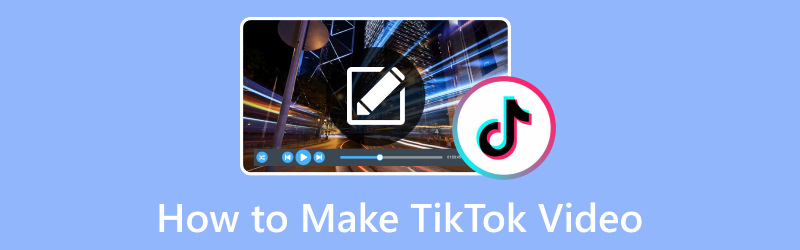
OBSAH STRÁNKY
Část 1. Jak natočit a vytvořit TikTok video
Vytvoření videa TikTok obsahuje několik kroků, od brainstormingu nápadů až po získání a sdílení vašeho videa. Zde je obecný postup nebo průvodce, který vám pomůže začít:
Krok 1. V první řadě si do svého mobilního zařízení nainstalujte aplikaci TikTok. Pokud jste nový uživatel, vytvořte si účet TikTok pomocí svého telefonního čísla, e-mailu nebo účtu sociálních médií. Pokud již máte účet, přihlaste se.
Krok 2. Věnujte čas prozkoumávání aplikace, abyste porozuměli typům obsahu, který uživatelé vytvářejí a co je populární. Rozhodněte se, jaký typ videa chcete vytvořit, jako je tanec, synchronizace rtů, komedie, tutoriál atd. Naplánujte si koncept a jakékoli rekvizity, kostýmy nebo místa, která potřebujete.
Krok 3. Klikněte na (+) dole uprostřed obrazovky pro přístup k fotoaparátu. Můžete držet stisknuté Záznam tlačítko pro zahájení nahrávání a uvolnění pro zastavení.
Můžete nastavit časovač pro hands-free nahrávání. Je to užitečné pro sólová vystoupení nebo když potřebujete umístit kameru. Kromě toho můžete použít odpočítávací časovač pro přípravu před začátkem nahrávání.
Krok 4. Začněte nahrávat video podle své plánované představy. Můžete použít různé úhly, výrazy a pohyby, aby vaše video zaujalo. Po dokončení klikněte na Značka zaškrtnutí tlačítko pro ukončení nahrávání.
Kromě toho můžete své video upravovat použitím efektů, filtrů, textu, nálepek a dalších kreativních prvků. Chcete-li do videa začlenit hudbu, klikněte na tlačítko Zvuky a vyberte skladbu. Kromě toho můžete upravit rychlost videa, přidat přechody a doladit vzhled videa.
Krok 5. Klikněte na ikonu další a před zveřejněním videa vyplňte následující informace.
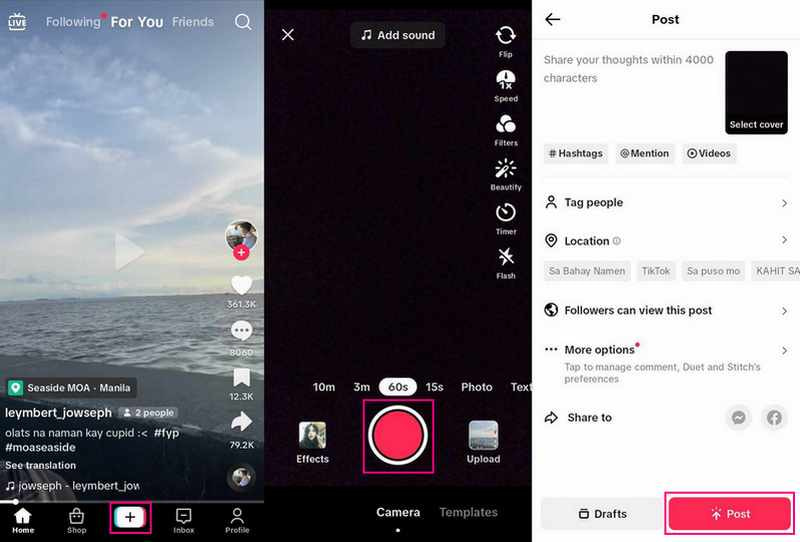
Část 2. Jak upravovat videa pro TikTok
Na počítači: Vidmore Video Converter
Video Converter Vidmore je všestranný nástroj pro úpravu videa vhodný pro začátečníky, který může výrazně vylepšit váš videoobsah TikTok. Díky jeho komplexním funkcím můžete vytvářet vybroušená, vysoce kvalitní videa, která upoutají pozornost vašeho publika a vyniknou na platformě. Ať už jste začátečník nebo profesionální tvůrce obsahu, Vidmore Video Converter poskytuje nástroje, které potřebujete k povýšení vašich videí TikTok na další úroveň.
Níže jsou uvedeny kroky, jak upravit videa pro TikTok pomocí Vidmore Video Converter:
Krok 1. Přejděte na oficiální web Vidmore Video Converter a stáhněte si program. Po stažení nainstalujte program do počítače podle pokynů na obrazovce. Po instalaci otevřete program a začněte.
Krok 2. Přejděte na MV kartu a klikněte na Přidat soubor tlačítko pro import videa do programu. Jakmile je video naimportováno, uvidíte ho v sekci importovaného souboru.
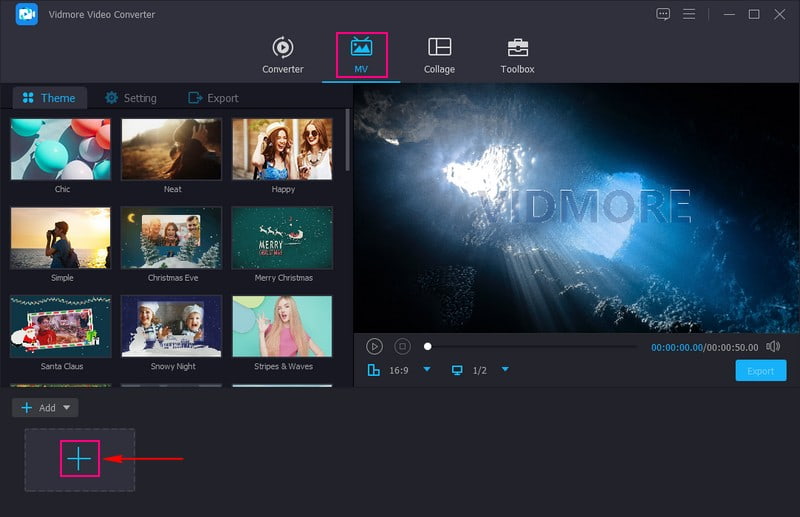
Krok 3. Klikněte na ikonu Hůlka nebo Upravit tlačítko nad importovaným videosouborem pro otevření různých funkcí úprav. Budete upravovat funkce jako např Otočit a oříznout, Efekty a filtry, Vodoznak, a Zvuk.
Na Otočit a oříznout, můžete otočit video po směru, proti směru hodinových ručiček a další. Kromě toho můžete odstranit nepotřebné části snímku videa oříznutím z obrazovky náhledu nebo nastavením konkrétní oblasti oříznutí. Přesunout do Efekty a filtry; základní efekty můžete upravit posunutím ukazatele z pruhu čáry. Pokud chcete, aby vaše video vypadalo atraktivněji, vyberte konkrétní filtr z poskytnutého seznamu.
Jděte do Vodoznak; zde můžete přidat textový nebo obrázkový vodoznak a zadat své vlastnictví k videu. V neposlední řadě jděte do Zvuk upravit hlasitost a zpoždění vašeho videa podle vašich požadavků.
Poznámka: Ujistěte se, že zasáhnete OK v každém z nich použijete provedené úpravy nebo změny.
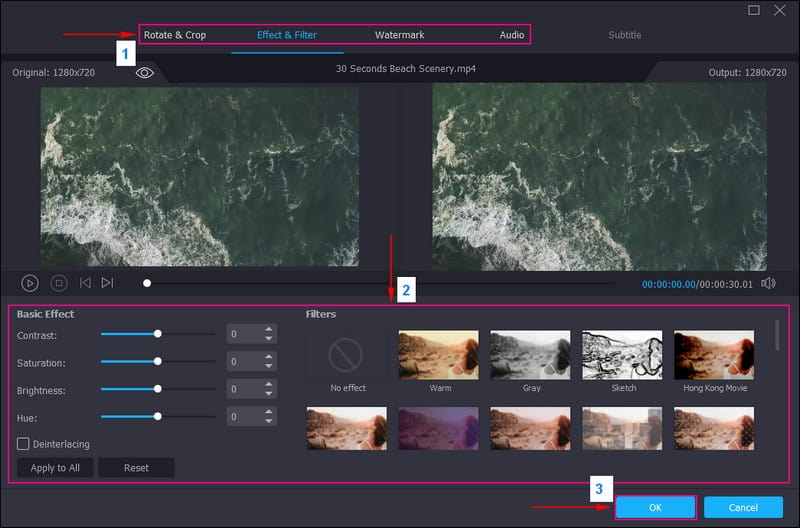
Krok 4. Vrátíte se do rozhraní MV. Vydejte se Téma a vyberte požadovaný vhodný pro vaše video. Přejděte do Nastavení a zahrňte a Začátek a konec Název, který bude vidět na začátku a na konci vašeho videa. Kromě toho zaškrtněte vedle Hudba v pozadí pro přidání zvuku do videa.
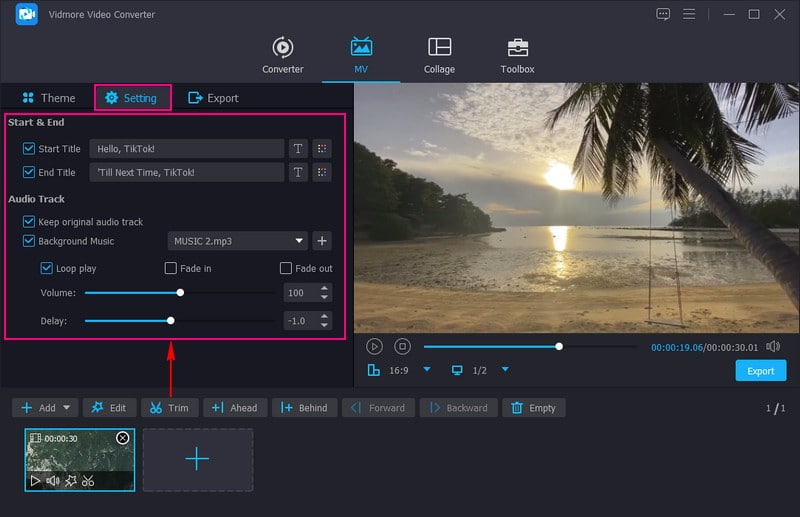
Krok 5. Udeř Vývozní a změňte nastavení videa podle požadavků TikTok. Na Formát, ujistěte se, že si vyberete MP4 nebo MOV, protože je to podporovaný formát videa TikTok. Po usazení stiskněte tlačítko Zahájit export tlačítko pro uložení upraveného videa, které nahrajete na TikTok.
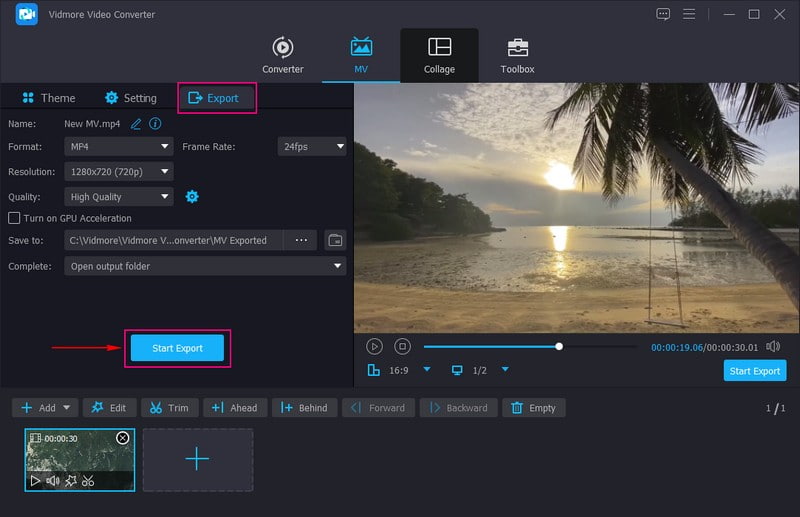
Na telefonu: Vid.Fun
Pokud dáváte přednost úpravám videí pro TikTok pomocí mobilního zařízení, zvažte použití Vid.Zábava, což je video editor typu vše v jednom. Můžete jej použít k úpravám, vytváření a úpravám videí před jejich nahráním na TikTok. Obsahuje oříznutí, oříznutí, rotaci, změnu pozadí, filtry, texty, nálepky a další. Tato aplikace má vše, co potřebujete k tomu, aby působivé video fungovalo na vašem smartphonu několika kliknutími.
Níže jsou uvedeny kroky, jak upravit videa pro TikTok pomocí Vid.Fun:
Krok 1. Nainstalujte si Vid.Fun do svého mobilního zařízení.
Krok 2. Po instalaci jej otevřete a klikněte na Začněte upravovat tlačítko pro import videa do platformy.
Krok 3. Pod obrazovkou náhledu uvidíte různé funkce úprav. Klikněte na Oříznout tlačítko pro oříznutí videoklipu na požadovanou délku. Přejít na Oříznutí a vyberte poměr stran, který TikTok doporučuje. Pokud chcete zahrnout titulek, klikněte na Text knoflík. Chcete-li, aby bylo vaše video úžasnější, přejděte na Filtr a vyberte si požadovaný. Kromě toho stiskněte tlačítko Upravit tlačítko pro nastavení základních efektů. Chcete-li zobrazit další funkce úprav, přejeďte prstem doprava.
Krok 4. Až budete hotovi, klikněte na Vývozní tlačítko pro zpracování vašeho upraveného videa pro TikTok, které nahrajete na platformu.
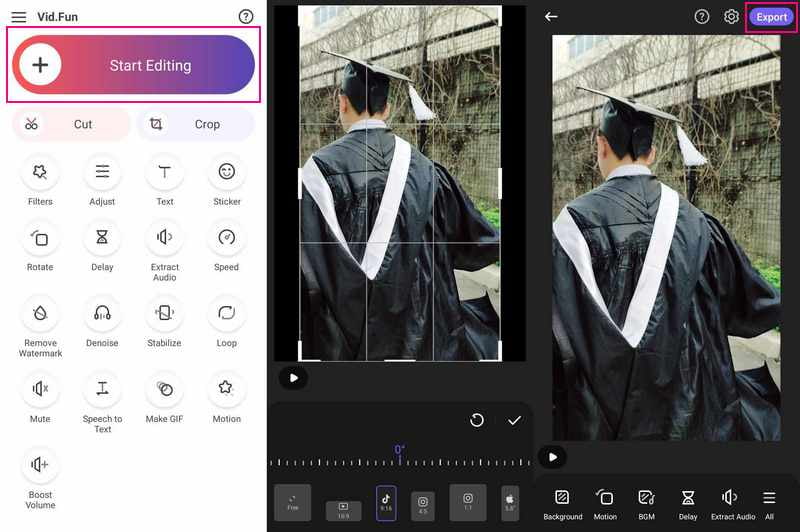
Část 3. Jak zveřejnit video TikTok
Zveřejnění videa TikTok zahrnuje přímočarý proces. Zde je podrobný průvodce, který vám pomůže efektivně zveřejnit vaše video na TikTok:
Krok 1. Spusťte na svém zařízení aplikaci TikTok.
Krok 2. Klepněte na (+) v dolním rohu obrazovky pro přístup k fotoaparátu, import videa nebo vytvoření nového videa. Po dokončení klikněte na Značka zaškrtnutí tlačítkem přejděte k dalšímu kroku.
Krok 3. Před zveřejněním můžete své video upravit. Nástroje pro úpravy mohou přidávat efekty, filtry, nálepky a text a upravovat rychlost videa. Po dokončení klikněte na další tlačítkem přejděte k poslednímu kroku.
Krok 4. Napište popisek, který doplní vaše video a naláká uživatele, aby ho sledovali. Chcete-li zvýšit viditelnost videa, můžete vložit relevantní hashtagy. Vyberte, zda je vaše video veřejné, viditelné pouze pro přátele nebo soukromé. V případě potřeby upravte preference publika, jako je věk, pohlaví a umístění.
Krok 5. Před zveřejněním si zobrazte náhled videa, abyste se ujistili, že vše vypadá tak, jak jste zamýšleli. Až budete s videem, titulky, nastavením a všemi dalšími podrobnostmi spokojeni, klikněte na tlačítko Odeslat a video publikujte.
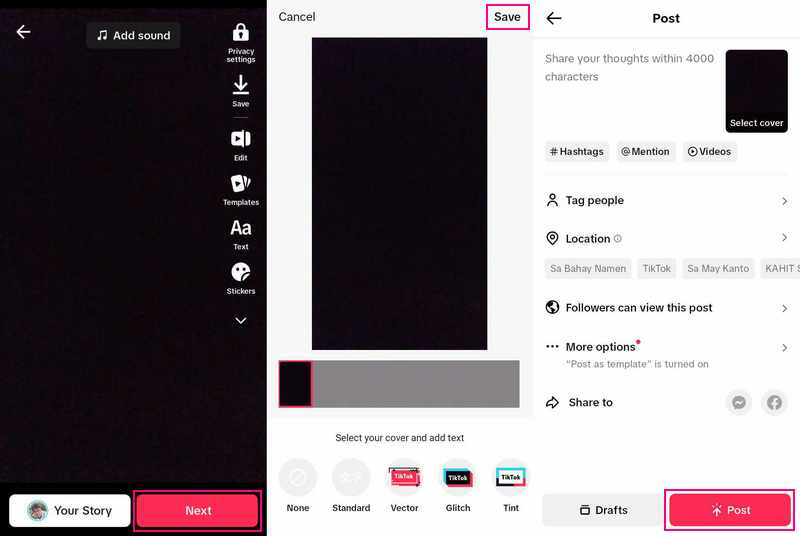
Část 4. Časté dotazy o vytváření videa TikTok
Jak zveřejníte video na TikTok pro začátečníky?
Klikněte na tlačítko (+), importujte obsah z knihovny zařízení nebo použijte fotoaparát TikTok. Můžete přidávat zvuky, aplikovat efekty a filtry nebo jiné nástroje fotoaparátu. Začněte své video stisknutím tlačítka Record pro záznam obsahu. Klepněte na zaškrtnutí a pokračujte v provádění dalších úprav na stránce příspěvku. Až budete hotovi, zveřejněte své video.
Jak vytvořím video na TikTok s obrázky?
Otevřete TikTok, klikněte na tlačítko (+) a poté na tlačítko Nahrát. Poté vyberte obrázky, které chcete zkombinovat. Můžete vybrat až 35 obrázků, které chcete zahrnout. Vyberte je v pořadí, v jakém je chcete zobrazit. Až budete mít všechny obrázky, klikněte na tlačítko Další a přidejte hudbu, efekty, nálepky a další. Vaše obrázky se zobrazí v režimu Video, což znamená, že se budou přehrávat v pořadí. Kromě toho můžete přepnout do režimu fotografie, který vám umožní přepínat mezi obrázky jako v prezentaci.
Jak vytvoříte video TikTok s hudbou?
Stisknutím (+) vytvoříte video. Klikněte na Zvuky v horní části obrazovky fotoaparátu. Vyhledejte nebo vyhledejte konkrétní zvuk pomocí vyhledávacího pole. Klepnutím na tlačítko Přehrát zobrazíte náhled zvuku. Poté stiskněte tlačítko zaškrtnutí a přidejte zvuk do svého videa.
Jak dlouhá jsou videa TikTok?
Videa TikTok se mohou lišit v délce. Při nahrávání videí v rámci aplikace se mohou pohybovat od 15 sekund do tří minut. Pokud však do aplikace importujete videa, mohou mít až deset minut.
Jak mohu spolupracovat s jiným uživatelem TikTok?
Můžete spolupracovat vytvořením videa Duet, které spojí vaše video s někým jiným, nebo se zapojit do společných výzev.
Závěr
Vytváření videí TikTok je zábavný a kreativní způsob, jak se vyjádřit, pobavit své diváky a zapojit se do celosvětové komunity. Tento příspěvek vás naučil jak vytvářet videa TikTok, což vám umožní poprvé vytvořit video. Pokud je například chcete upravit před zveřejněním na TikTok, můžete k provedení svého úkolu použít Vidmore Video Converter. Nabízí editační funkce užitečné pro vylepšení vašich videí!



